Chcesz pozbyć się używanego PS4 lub Xbox One? Oto co musisz zrobić przed sprzedażą

Zanim pozbędziesz się konsoli PS4 lub Xbox One, przeprowadź backup danych, przenieś gry na zewnętrzny dysk lub dyski, a także przywróć ustawienia fabryczne.
Przed oddaniem lub sprzedażą konsoli warto zadbać o to, aby nie stracić ulubionych gier i danych, a także – co równie ważne – aby nie trafiły one do rąk nowego właściciela. W konsoli przechowujemy bowiem nie tylko gry i save’y, ale też wiadomości od znajomych i listę kontaktów. Raczej nikt nie chciałby, aby Xbox One czy PS4 trafiła do nowego właściciela w niewłaściwym stanie. Co zatem zrobić, aby sprzedać konsolę w stanie „domyślnym”? Wbrew pozorom nie jest to zbyt skomplikowane.
Przy okazji rada, o której nie wszyscy mogą pomyśleć. W czasie pandemii Covid-19, przed sprzedażą danego sprzętu, zdecydowanie warto wykonać dezynfekcję. Zaopatrz się w ściereczkę z mikrofibry czy specjalne chusteczki, a także odpowiednie żele lub pianki czyszczące. Często wszystko sprzedawane jest w jednym zestawie. Wirus w kontekście elektroniki to nie tylko złośliwe oprogramowanie. Co więcej, jeśli w ogłoszeniu czy na aukcji napiszesz, że konsola została zdezynfekowana, na pewno będzie to dobry argument dla kupujących – zwłaszcza w obecnych czasach. Działa to też w drugą stronę. Kupujesz używaną konsolę? Po otwarciu pudełka, dobrze ją wyczyść!
Skopiuj gry na zewnętrzny dysk
W większość obecnie dostępnych gier będziemy mogli grać zarówno na Xboksie Series X, jak i PlayStation 5. Nie wiemy jeszcze jak dobrze będą działać gry z obecnego Xboksa i PS4, niemniej jedno jest pewno: niektóre produkcje warto zachować i przetestować na najnowszych konsolach. Być może zyskają o wiele więcej kl./s, co sprawi, że rozgrywka stanie się o wiele przyjemniejsza. I być może zdecydujesz wtedy, że warto daną grę ukończyć raz jeszcze. Jeśli więc masz dysk zewnętrzny, warto podłączyć go do konsoli i skopiować tytuły, na których ci zależy.

Jak zabrać się za to zadanie? Na szczęście nie jest to skomplikowane.
Xbox One: potrzebny ci dysk zewnętrzny o wolnej powierzchni 256 GB lub większej. Podłącz go do konsoli, a następnie udaj się do Ustawienia -> System. Kolejno przejdź do Pamięć. Tam wybierz gry, które chcesz przenieść – możesz zaznaczyć wybrane lub wszystkie posiadane tytuły. Następnie przenieś lub skopiuj je na dysk zewnętrzny. Pamiętaj tylko, że jeśli wybierzesz funkcję przenoszenia, znikną one z głównego dysku konsoli.
PlayStation 4: w przypadku PS4 potrzebny będzie dysk o wolnej powierzchni min. 250 GB. Jest też możliwe, że będziesz musiał sformatować dysk zewnętrzny na PS4, aby działał on poprawnie – możesz to zrobić bezpośrednio z poziomu PS4, po podłączeniu go do konsoli. Kiedy dysk będzie już działał, udaj się do Ustawienia -> Pamięć masowa -> Pamięć masowa systemu. Wciśnij przycisk Opcje na gamepadzie i wybierz funkcję przenoszenia do pamięci masowej USB. Następnie wybierz gry, które chcesz przenieść i potwierdź zmiany.
Wykonaj kopię save’ów – najlepiej do chmury
Kolejna ważna czynność do przeprowadzenia, zanim sprzedasz starszą konsolę, to stworzenie backupu save’ów z dotychczasowych gier. Jeśli Xbox One był podłączony do internetu, nie będziemy mieć tutaj za dużo do roboty – wystarczy zalogować się do Xbox Live. Usługa automatycznie synchronizuje nasze dane. Dodatkowo wykorzystuje funkcję Smart Delivery, która – najprościej rzecz mówiąc – sprawi, że gry z obecnej generacji będą działać również na konsoli next-gen Xbox Series X/S. Microsoft zatroszczył się o to, aby przejście z jednej konsoli na drugą było możliwie najbardziej płynne i bezproblemowe. Odpowiednie dane do „grania międzygeneracyjnego” będą dostępne na koncie gracza.
W przypadku Sony czeka nas więcej pracy. Jak dotąd tylko niektóre gry doczekały się potwierdzenia ze strony developerów, że będą one międzygeneracyjne i save z PS4 zadziała na PS5. Wszystko jest tutaj w rękach twórców gier, a nie Sony. Mimo to warto się przygotować i skopiować save’y z ulubionych produkcji.
Jeśli mamy już konto PlayStation Plus, Sony pozwala zapisywać i przechowywać save’y z gier w chmurze. Możemy przesyłać je zbiorczo i automatycznie, lub indywidualnie – dla każdej wybranej gry.
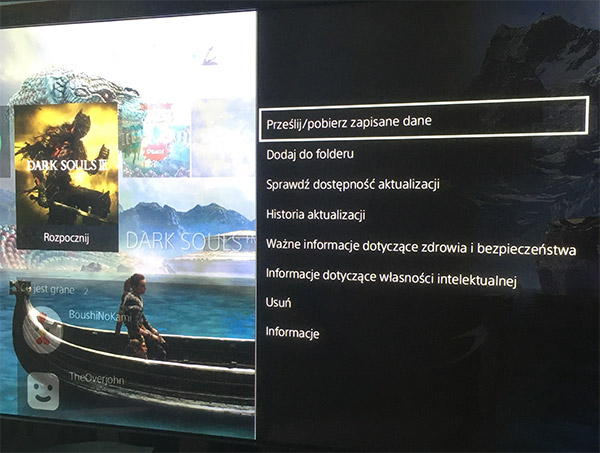
To przydatna opcja, gdy zdarza się, że chcemy przywracać stany zapisu z poszczególnych gier. Możemy wtedy przesyłać save’y do chmury, grać w dany tytuł, a później przywracać save do poprzedniego stanu. Jest to mile widziane zwłaszcza wtedy, gdy dzielimy konsolę z innymi członkami rodziny lub znajomymi, a nie chcemy lub z jakiegoś powodu nie możemy zakładać odrębnych kont PSN. Aby skorzystać z tej funkcji, wystarczy wcisnąć przycisk menu na danej grze i wybrać funkcję Prześlij/pobierz zapisane dane. Następnie możemy przesłać lub pobrać dane z dysku internetowego (chmury). Dodatkowo w PS4 możemy przenieść dane na zewnętrzny nośnik USB.
Przywróć ustawienia fabryczne
Kiedy przeniesiemy już gry i save’y, pozostaje przywrócić konsolę do ustawień fabrycznych. Dzięki temu nowy właściciel będzie mógł zacząć z niej korzystać tak, jakby była nowa – dopiero co wyjęta z pudełka. A dodatkowo nie zyska dostępu do naszych danych i konta online.
Tutaj tylko jedna uwaga: zanim przywrócimy ustawienia fabryczne, upewnijmy się, że rzeczywiście wszystkie najpotrzebniejsze pliki zostały już przeniesione w inne miejsce. Po resecie przywrócenie danych jest praktycznie niemożliwe.

Jeśli mamy Xboksa One, sprawdźmy czy jesteśmy zsynchronizowani z Xbox Live i mamy połączenie z internetem. Będzie to gwarancja, że dane zostały zapisane i nie stracimy do nich dostępu po resecie. Następnie wciskamy przycisk Xbox i otwieramy ustawienia. Przechodzimy do System -> Informacje o konsoli i wybieramy opcję Zresetuj konsolę. Kolejno wybieramy polecenie Zresetować konsolę? i opcję Zresetuj i usuń wszystko.
W przypadku PS4 przechodzimy do Ustawienia -> Inicjacja. Znajduje się tam opcja przywracania ustawień domyślnych. Włączamy ją i usuwamy wszystko, wykonując pełny reset do ustawień fabrycznych.
W zależności od tego, jak dużo danych mamy na konsoli, przywracanie ustawień fabrycznych może potrwać nawet kilka godzin.


